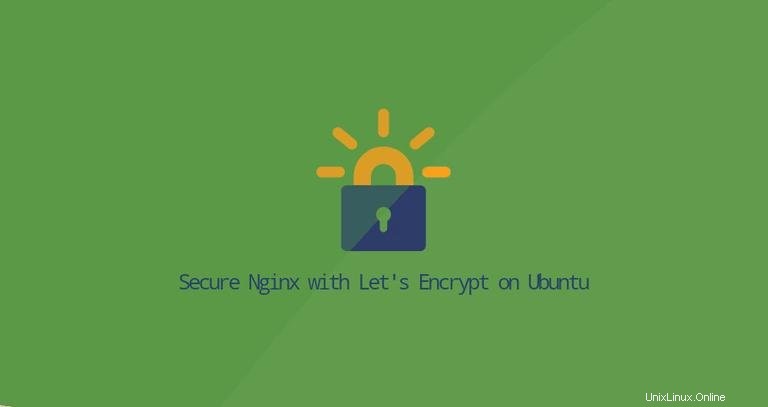
Let's Encrypt es una autoridad de certificación abierta, automatizada y gratuita desarrollada por Internet Security Research Group (ISRG) que proporciona certificados SSL gratuitos.
Los principales navegadores confían en los certificados emitidos por Let's Encrypt y son válidos durante 90 días a partir de la fecha de emisión.
Este tutorial explica cómo instalar un certificado Let's Encrypt SSL gratuito en Ubuntu 20.04, ejecutando Nginx como servidor web. También mostraremos cómo configurar Nginx para usar el certificado SSL y habilitar HTTP/2.
Requisitos previos #
Antes de continuar, asegúrese de cumplir con los siguientes requisitos previos:
- Tiene un nombre de dominio que apunta a su IP pública. Usaremos
example.com. - Tiene Nginx instalado en su servidor CentOS.
- Su cortafuegos está configurado para aceptar conexiones en los puertos 80 y 443.
Instalando Certbot #
Usaremos certbot para obtener y renovar los certificados.
Certbot es una herramienta completa y fácil de usar que automatiza las tareas para obtener y renovar certificados SSL de Let's Encrypt y configurar servidores web para usar los certificados.
El paquete certbot está incluido en los repositorios predeterminados de Ubuntu. Para instalarlo ejecuta los siguientes comandos:
sudo apt updatesudo apt install certbot
Grupo de generación de Dh fuerte (Diffie-Hellman) #
El intercambio de claves Diffie-Hellman (DH) es un método de intercambio seguro de claves criptográficas a través de un canal de comunicación no seguro.
Genere un nuevo conjunto de parámetros DH de 2048 bits escribiendo el siguiente comando:
sudo openssl dhparam -out /etc/ssl/certs/dhparam.pem 2048También puede utilizar una longitud de clave de hasta 4096 bits, pero la generación puede tardar más de 30 minutos, según la entropía del sistema.
Obtención de un certificado SSL de Let's Encrypt #
Para obtener un certificado SSL para el dominio, vamos a utilizar el complemento Webroot que funciona creando un archivo temporal para validar el dominio solicitado en el ${webroot-path}/.well-known/acme-challenge directorio. El servidor Let's Encrypt realiza solicitudes HTTP al archivo temporal para verificar que el dominio solicitado se resuelva en el servidor donde se ejecuta certbot.
Para hacerlo más simple, vamos a mapear todas las solicitudes HTTP para .well-known/acme-challenge a un solo directorio, /var/lib/letsencrypt .
Los siguientes comandos crearán el directorio y lo harán escribible para el servidor Nginx:
sudo mkdir -p /var/lib/letsencrypt/.well-knownsudo chgrp www-data /var/lib/letsencryptsudo chmod g+s /var/lib/letsencrypt
Para evitar la duplicación de código, crearemos dos fragmentos y los incluiremos en todos los archivos de bloque del servidor Nginx.
Abra su editor de texto y cree el primer fragmento, letsencrypt.conf :
sudo nano /etc/nginx/snippets/letsencrypt.conflocation ^~ /.well-known/acme-challenge/ {
allow all;
root /var/lib/letsencrypt/;
default_type "text/plain";
try_files $uri =404;
}
A continuación, cree el segundo fragmento, ssl.conf , que incluye los chippers recomendados por Mozilla, habilita el grapado OCSP, HTTP Strict Transport Security (HSTS) y aplica algunos encabezados HTTP centrados en la seguridad.
sudo nano /etc/nginx/snippets/ssl.confssl_dhparam /etc/ssl/certs/dhparam.pem;
ssl_session_timeout 1d;
ssl_session_cache shared:SSL:10m;
ssl_session_tickets off;
ssl_protocols TLSv1.2 TLSv1.3;
ssl_ciphers ECDHE-ECDSA-AES128-GCM-SHA256:ECDHE-RSA-AES128-GCM-SHA256:ECDHE-ECDSA-AES256-GCM-SHA384:ECDHE-RSA-AES256-GCM-SHA384:ECDHE-ECDSA-CHACHA20-POLY1305:ECDHE-RSA-CHACHA20-POLY1305:DHE-RSA-AES128-GCM-SHA256:DHE-RSA-AES256-GCM-SHA384;
ssl_prefer_server_ciphers on;
ssl_stapling on;
ssl_stapling_verify on;
resolver 8.8.8.8 8.8.4.4 valid=300s;
resolver_timeout 30s;
add_header Strict-Transport-Security "max-age=31536000; includeSubDomains" always;
add_header X-Frame-Options SAMEORIGIN;
add_header X-Content-Type-Options nosniff;
Una vez que se crean los fragmentos, abra el archivo de bloqueo del servidor de dominio e incluya el letsencrypt.conf fragmento como se muestra a continuación:
sudo nano /etc/nginx/sites-available/example.com.confserver {
listen 80;
server_name example.com www.example.com;
include snippets/letsencrypt.conf;
}
Para habilitar el nuevo bloque de servidor, cree un enlace simbólico desde el archivo al sites-enabled directorio:
sudo ln -s /etc/nginx/sites-available/example.com.conf /etc/nginx/sites-enabled/Reinicie el servicio Nginx para que los cambios surtan efecto:
sudo systemctl restart nginxAhora puede ejecutar Certbot con el complemento webroot y obtener los archivos del certificado SSL emitiendo:
sudo certbot certonly --agree-tos --email [email protected] --webroot -w /var/lib/letsencrypt/ -d example.com -d www.example.comSi el certificado SSL se obtiene con éxito, certbot imprimirá el siguiente mensaje:
IMPORTANT NOTES:
- Congratulations! Your certificate and chain have been saved at:
/etc/letsencrypt/live/example.com/fullchain.pem
Your key file has been saved at:
/etc/letsencrypt/live/example.com/privkey.pem
Your cert will expire on 2020-10-18. To obtain a new or tweaked
version of this certificate in the future, simply run certbot
again. To non-interactively renew *all* of your certificates, run
"certbot renew"
- Your account credentials have been saved in your Certbot
configuration directory at /etc/letsencrypt. You should make a
secure backup of this folder now. This configuration directory will
also contain certificates and private keys obtained by Certbot so
making regular backups of this folder is ideal.
- If you like Certbot, please consider supporting our work by:
Donating to ISRG / Let's Encrypt: https://letsencrypt.org/donate
Donating to EFF: https://eff.org/donate-le
Ahora que tiene los archivos del certificado, puede editar el bloqueo de su servidor de dominio de la siguiente manera:
sudo nano /etc/nginx/sites-available/example.com.confserver {
listen 80;
server_name www.example.com example.com;
include snippets/letsencrypt.conf;
return 301 https://$host$request_uri;
}
server {
listen 443 ssl http2;
server_name www.example.com;
ssl_certificate /etc/letsencrypt/live/example.com/fullchain.pem;
ssl_certificate_key /etc/letsencrypt/live/example.com/privkey.pem;
ssl_trusted_certificate /etc/letsencrypt/live/example.com/chain.pem;
include snippets/ssl.conf;
include snippets/letsencrypt.conf;
return 301 https://example.com$request_uri;
}
server {
listen 443 ssl http2;
server_name example.com;
ssl_certificate /etc/letsencrypt/live/example.com/fullchain.pem;
ssl_certificate_key /etc/letsencrypt/live/example.com/privkey.pem;
ssl_trusted_certificate /etc/letsencrypt/live/example.com/chain.pem;
include snippets/ssl.conf;
include snippets/letsencrypt.conf;
# . . . other code
}
Con la configuración anterior estamos forzando HTTPS y redirigiendo de la versión www a la no www.
Vuelva a cargar el servicio Nginx para que los cambios surtan efecto:
sudo systemctl reload nginx
Para verificar que el certificado SSL se instaló correctamente, abra su sitio web usando https:// y verás un icono de candado verde.
Si prueba su dominio con la prueba de servidor de SSL Labs, obtendrá un A+ grado, como se muestra en la imagen a continuación:
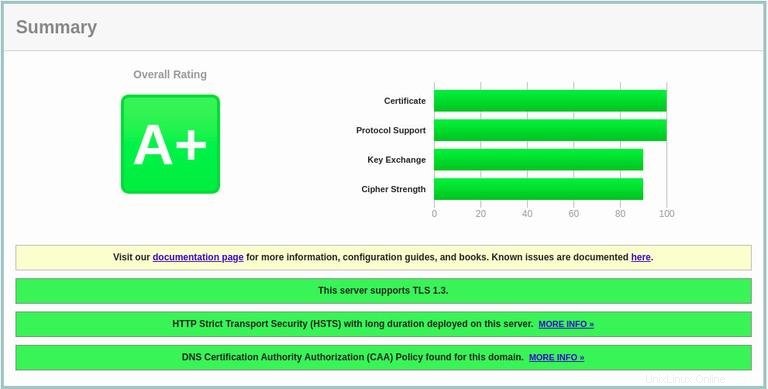
Renovación automática del certificado Let's Encrypt SSL n.°
Los certificados de Let's Encrypt tienen una validez de 90 días. Para renovar automáticamente los certificados antes de que caduquen, el paquete certbot crea un cronjob y un temporizador systemd. El temporizador renovará automáticamente los certificados 30 días antes de su vencimiento.
Cuando se renueva el certificado, se debe volver a cargar el servicio nginx. Abra el /etc/letsencrypt/cli.ini y agregue la siguiente línea:
sudo nano /etc/letsencrypt/cli.inideploy-hook = systemctl reload nginx
Para probar el proceso de renovación, ejecute el certbot --dry-run comando:
sudo certbot renew --dry-runSi no hay errores, significa que el proceso de renovación fue exitoso.